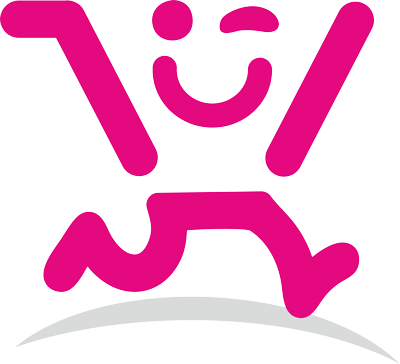زمان تخمینی مطالعه: 5 دقیقه
همه می دانیم که هارد اکسترنال یک نوع حافظه جانبی (خارجی) برای نگهداری از اطلاعات می باشد که برای دسترسی به اطلاعات موجود در داخل آن نیاز است تا هارد را به سیستم کامپیوتر یا لپ تاپ خود متصل کنید.
متاسفانه گاهی اوقات ممکن است سیستم قادر به شناسایی هارد نباشد و به همین دلیل نمی توانید به اطلاعات موجود در هارد اکسترنال دسترسی پیدا نمایید. خوشبختانه راهکارهایی برای حل این مشکل وجود دارد که در ادامه به معرفی و آموزش این راهکارها می پردازیم. بنابراین پیشنهاد می دهیم تا برای حل مشکل عدم شناسایی و بالا نیامدن هارد اکسترنال در ویندوز حتماً این مطلب را تا انتها مطالعه نمایید؛با ما همراه باشید.
راهکارهای اولیه برای حل مشکل بالا نیامدن هارد اکسترنال در ویندوز
- بررسی روشن بودن هارد
اولین راهکاری که برای حل مشکل بالا نیامدن هارد اکسترنال در ویندوز می توانید به کار ببرید بررسی روشن بودن هارد است. به طور معمول روی بدنه انواع هارد اکسترنال چراغ LED به عنوان نشانگر قرار دارد. پس از اتصال هارد به سیستم کامپیوتری این چراغ روشن می شود. در غیر این صورت احتمالا کابل هارد اکسترنال و یا خود آن دچار مشکل شده.
- استفاده از دیگر پورت های USB کامپیوتر یا لپ تاپ
راهکار دیگری که به طور معمول باعث حل این مشکل خواهد شد استفاده از پورت های دیگر سیستم کامپیوتر یا لپ تاپ می باشد. در اکثر موارد ممکن است پورت های جلوی کیس، هارد اکسترنال را شناسایی نکنند.در این شرایط بهتر است هارد را به پورت های قسمت پشتی کیس متصل کنید. همچنین اگر از USB Hub استفاده می کنید توصیه می کنیم تا هارد را از آن جدا کرده و به صورت مستقیم به کیس یا لپ تاپ متصل نمایید.
- چک کردن کابل هارد اکسترنال
شما می توانید برای حل این مشکل کابلی دیگر را امتحان کنید و بررسی نمایید که مشکل رفع خواهد شد یا نه چرا که ممکن است کابل هارد اکسترنال دچار مشکل شده باشد.
- ویروس یابی ویندوز
گاهی اوقات ویروسی شدن سیستم باعث می شود تا هارد اکسترنال شناسایی نشود. در واقع ویروس ها باعث اختلالاتی در کامپیوتر می شوند و در چنین شرایطی بهتر است تا حتماً از یک آنتی ویروس مناسب استفاده کرده و ویروس های موجود را به صورت کامل از بین ببرید.
چهار راهکار برای رفع مشکل بالا نیامدن هارد اکسترنال
اول : چک کردن درایو
یکی از مشکلاتی که باعث بالا نیامدن هارد اکسترنال در ویندوز می شود عدم شناسایی درایو هارد اکسترنال در ویندوز می باشد. برای حل مشکل ابتدا هارد را به کامپیوتر وصل کنید پس از آن مراحل زیر را دنبال نمایید:
- کلید های ترکیبی Win+R را با یکدیگر بفشارید.
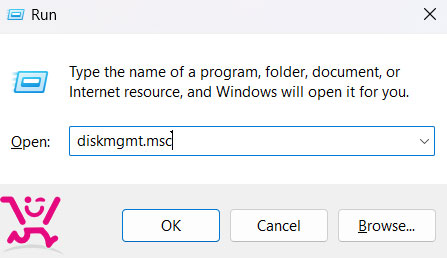
- در کادر جدید عبارت diskmgmt.msc را وارد نمایید.
دوم : بررسی درایو
- در دسکتاپ روی This PC کلیک راست کنید و گزینه Show more options را انتخاب کنید و سپس manage را بزنید.
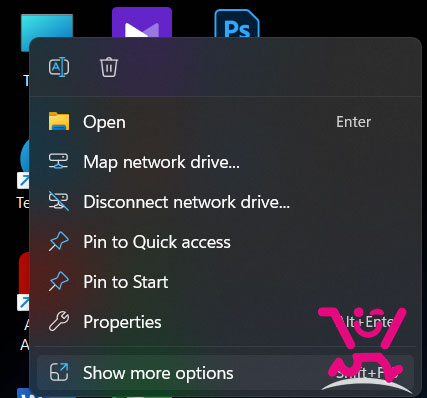

- وارد Disk Management شوید و تمامی درایوهای متصل به کامپیوتر را بررسی کنید.
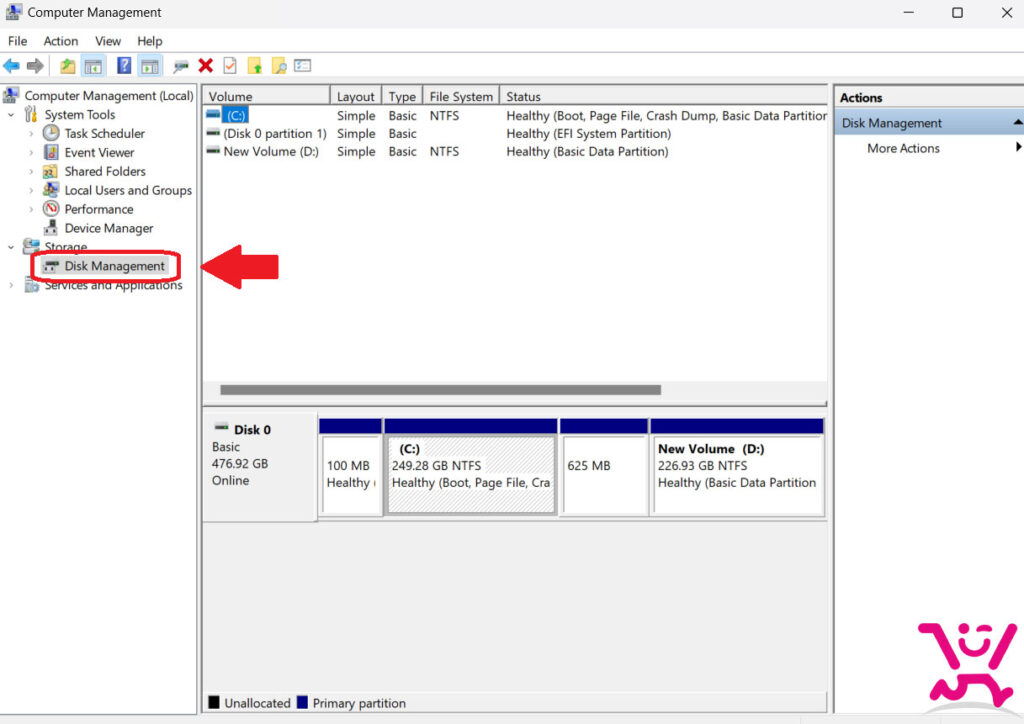
- در صورتی که نام هارد اکسترنالتان را در این صفحه مشاهده نمی کنید سیستم نتوانسته آن را شناسایی کند. اما در غیر این صورت وارد بخش Create a New Volume and Assign a Drive Letter شده و هارد اکسترنال خود را فرمت نمایید.
سوم : ایجاد یک پارتیشن جدید
شاید هارد شما در Disk Management به صورت Unallocated space نمایش داده شود. در چنین شرایطی احتیاج است تا پارتیشن جدیدی را ایجاد کنید و مشکل بالا نیامدن هارد را حل نمایید. برای این کار روی Unallocated space کلیک راست کنید. سپس گزینه New Simple Volume را انتخاب نمایید. به این صورت پارتیشن جدیدی ایجاد شده و مشکل رفع خواهد شد.
البته گاهی از اوقات پارتیشن بندی انجام خواهد شد اما همچنان نمی توان مشکل را از بین برد. در چنین شرایطی بهتر است تا روی گزینه Change Drive Letter and Paths کلیک نمایید و پس از انتخاب دکمه Add نامی را برای پارتیشن تعیین کنید.
چهارم : فرمت کردن درایو
راهکار نهایی برای حل این مشکل فرمت کردن درایو هارد می باشد. البته بهتر است قبل از آن حتما از اطلاعات خود بکاپ تهیه نمایید.
- برای اینکار در قسمت Disk Management پارتیشن مورد نظر را انتخاب کرده و روی آن کلیک راست نمایید.
- سپس گزینه Format را انتخاب کنید.